- 20.06.2022
- 28 478
- 235
- 36
- Награды
- 10
- Пол
- Муж.
Репутация:
- Автор темы
- Администратор
- Модератор
- Команда форума
- #1
H.265 или HEVC способен весить меньше на 30%, чем h264 и уже давно настало время, когда h265 поддерживается на всех актуальных устройствах — а значит можно конвертировать имеющиеся видео в h265 и съэкономить место. И поможет в этом ffmpeg и мой небольшой powershell script. Инструкция сделана максимально простой - с минимумом технических подробностей.
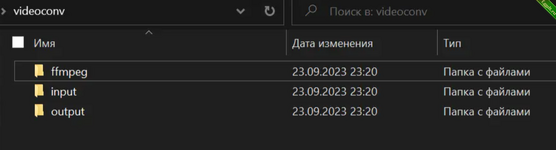
2. Скачиваем собственно ffmpeg
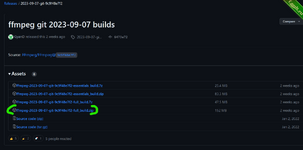
Лучше скачивать именно zip, поскольку он открывается обычным дедовским Проводником
3. Копируем из скачанного архива "ffmpeg.exe" в нашу папку "ffmpeg"

Отсюда

Вотсюда
4. Открываем блокнот и копируем туда
Описание скрипта: скрипт берёт все файлы из папки "input" и отправляет их в программу ffmpeg, а затем в папку "output". Битрейт для видео ffmpeg выберет сам, звук скопируется без изменений.
5. Сохраняем текстовый файл с именем, например, "wildvc.ps1". Важно чтобы расширение файла было ".ps1"
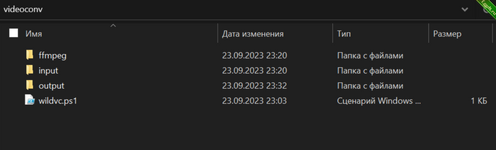
Должно получиться так
6. Теперь кладите свои видеофайлы в папку "input"
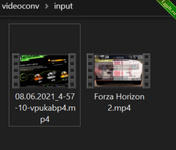
Можно класть и один файл, и неколько файлов
7. Теперь жмите правую кнопку мыши на "wildvc.ps1", а затем левую кнопку мыши на "Выполнить с помощью PowerShell", затем "открыть"
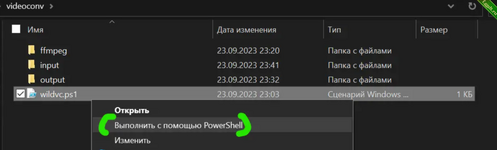
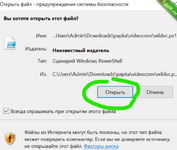
8. Откроется синенькое окно "Windows PowerShell", вам надо просто дождаться надписи "Press any key to exit...:". Если в окне появились красные надписи - значит вы что-то сделали не по инструкции или ваши файлы с видео не подходят
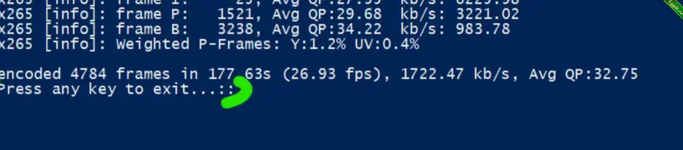
9. Теперь в папке "output" лежат ваши сконвертированные видео

Рекомендую очищать эту папку перед каждым запуском скрипта
Как говорилось в начале: сам по себе h265 или HEVC способен весить меньше на 30%, чем h264. Но ffmpeg автоматически ещё уменьшает битрейт так чтобы ещё съэкономить места, но не сильно зашакалить картинку.
На показанных выше скринкастах из игр размер уменьшился более, чем в 2 раза
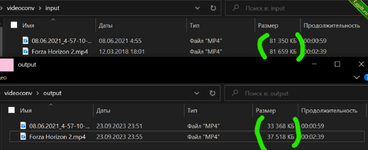
На скринкастах более статичного содержимого, например, видеоуроков - ffmpeg сжимал размер в 9-10 раз: автоматически выставляя подходящий битрейт
Суть
- Создаём новую папку, называем её "videoconv". В ней создаём папки "ffmpeg", "input", "output"
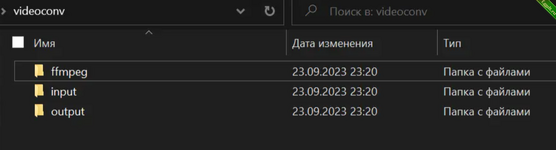
2. Скачиваем собственно ffmpeg
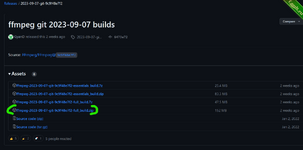
Лучше скачивать именно zip, поскольку он открывается обычным дедовским Проводником
3. Копируем из скачанного архива "ffmpeg.exe" в нашу папку "ffmpeg"

Отсюда

Вотсюда
4. Открываем блокнот и копируем туда
Код:
$currentPath = $MyInvocation.MyCommand.Path | split-path -parent
$inputFolder = $currentPath + '/input/'
$outputFolder = $currentPath + '/output/'
$ffmpeg = $currentPath + '/ffmpeg/ffmpeg.exe'
foreach($file in Get-ChildItem -Path $inputFolder)
{
Write-Host "------------Started next------------"
$arg = '-i "' + $file.FullName + '" -c:v libx265 -c:a copy "' + $outputFolder + $file.Name +'"'
Invoke-Expression "& $ffmpeg $arg"
}
Read-Host -Prompt "Press any key to exit...:"Описание скрипта: скрипт берёт все файлы из папки "input" и отправляет их в программу ffmpeg, а затем в папку "output". Битрейт для видео ffmpeg выберет сам, звук скопируется без изменений.
5. Сохраняем текстовый файл с именем, например, "wildvc.ps1". Важно чтобы расширение файла было ".ps1"
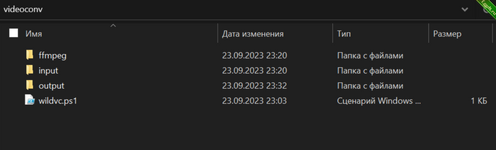
Должно получиться так
6. Теперь кладите свои видеофайлы в папку "input"
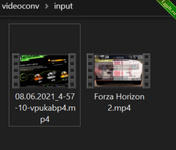
Можно класть и один файл, и неколько файлов
7. Теперь жмите правую кнопку мыши на "wildvc.ps1", а затем левую кнопку мыши на "Выполнить с помощью PowerShell", затем "открыть"
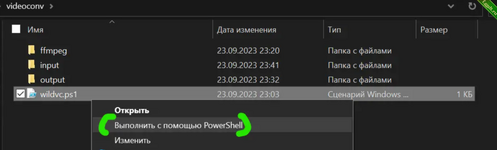
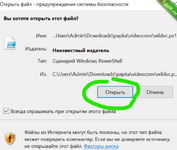
8. Откроется синенькое окно "Windows PowerShell", вам надо просто дождаться надписи "Press any key to exit...:". Если в окне появились красные надписи - значит вы что-то сделали не по инструкции или ваши файлы с видео не подходят
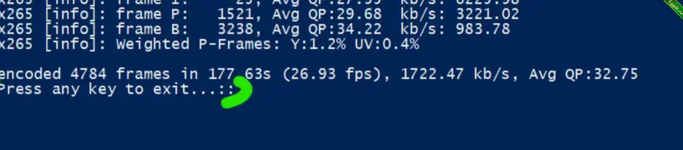
9. Теперь в папке "output" лежат ваши сконвертированные видео

Рекомендую очищать эту папку перед каждым запуском скрипта
Послесловие
Теперь вы можете повторять пункты 6-9 сколько угодно раз и получать меньшее в размере видео.Как говорилось в начале: сам по себе h265 или HEVC способен весить меньше на 30%, чем h264. Но ffmpeg автоматически ещё уменьшает битрейт так чтобы ещё съэкономить места, но не сильно зашакалить картинку.
На показанных выше скринкастах из игр размер уменьшился более, чем в 2 раза
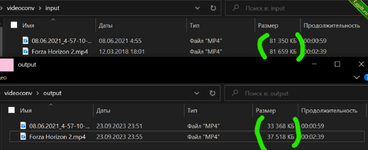
На скринкастах более статичного содержимого, например, видеоуроков - ffmpeg сжимал размер в 9-10 раз: автоматически выставляя подходящий битрейт
Последние темы в этом разделе:
- Нейросети для кодинга: Топ-2025
- КАК PRIVE CLUB РАЗОБЛАЧИЛИ ГРУППИРОВКУ НА $26 МЛН
- НАКРУТКА [Часов/KD/Достижений] В играх Steam
- Книга «Кибербезопасность стратегии атак и обороны» может кому интересно почитать будет помимо дрочки на сливы
- Огромный список нейросетей для работы и учебы
- Подробный мануал по созданию своей AI-модели
- Как правильно прогревать ваш Telegram-аккаунт в 2025 году
- Три способа лить трафик на OnlyFans
- Как сохранить самоуничтожающееся фото или видео в Telegram на iOS
- Скрываем личные данные при переводах в России




